Diseño de Presentaciones en la Enseñanza (OpenOffice)
Módulo 7: Efectos de animación
Aplicar una animación
OpenOffice nos ofrece multitud de efectos de animación clasificados en cinco grupos que a su vez se clasifican en otros tantos subgrupos como veremos en los apartados posteriores.
Aplicando efectos de animación a los diferentes objetos que componen una diapositiva conseguimos dar vida propia a estos elementos y mostrarlos en el momento adecuado y con el realce que verdaderamente queramos darle con respecto a los demás objetos.
Para aplicar efectos de animación utilizamos el modo de trabajo Normal y las opciones del panel de tareas Animación personalizada que vemos en la figura 18.1.

Figura 18.1. Panel de tareas Animación personalizada
Para aplicar los efectos de animación a los objetos de una diapositiva colocamos la diapositiva en pantalla y a continuación seguimos los pasos que se indican:
-
Seleccionamos el objeto o texto al que deseamos aplicar una animación.
-
Si aún no lo hemos hecho, expandimos el panel de tareas Animación personalizada.
-
Hacemos clic sobre el botón Agregar y aparecerá la ventana Animación personalizada que nos muestra la figura 18.2.
-
Dentro de esta ventana seleccionamos el efecto que deseamos aplicar al objeto seleccionado. Si está activada la casilla Vista previa automática el efecto que seleccionemos se verá directamente en el objeto.
-
Seleccionamos también una de las cinco velocidades de ejecución del efecto en el cuadro de lista Velocidad.
-
Para terminar hacemos clic sobre el botón Aceptar y el efecto quedará aplicado al objeto. Veremos que aparece dicha asignación en la lista de animaciones del panel de tareas Animación personalizada.
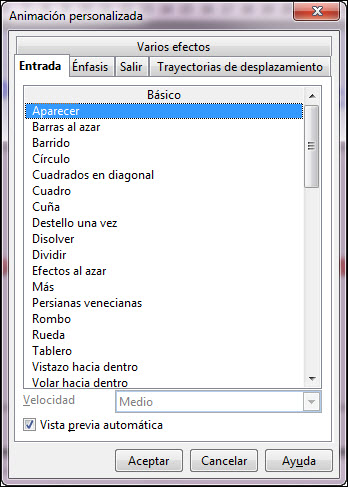
Figura 18.2. Ventana Animación personalizada
Las diferentes opciones del panel de tareas Animación personalizada son:
-
Modificar efecto: esta sección nos muestra tres botones que nos permiten Agregar uno o más efectos a un objeto, Cambiar el efecto asignado a un objeto y Quitar el efecto asignado a un objeto. Para cambiar o quitar un efecto es necesario seleccionar dicho efecto en la lista de animaciones.
-
Efecto: el nombre de esta sección va seguido del nombre del efecto que esté seleccionado en la lista de animaciones. En esta sección encontramos tres cuadros de lista que nos ofrecen varias opciones para la personalización de un efecto de animación.
-
Cambiar orden: estos botones nos permiten cambiar el orden de los diferentes efectos de animación que aparecen en la lista de animaciones.
-
Reproducir: si hacemos clic sobre este botón se ejecutarán en la ventana actual los efectos seleccionados en la lista de efectos de animación. Para seleccionar en la lista de efectos podemos utilizar las teclas Mayús (para seleccionar una serie de efectos seguidos) y Ctrl (para seleccionar efectos salteados).